- Milyen monitort vegyek?
- AMD Navi Radeon™ RX 7xxx sorozat
- TCL LCD és LED TV-k
- NVIDIA GeForce RTX 5080 / 5090 (GB203 / 202)
- Mesébe illő csodakábelt tervezett a GeForce-ok leégése ellen a Segotep?
- Vezeték nélküli fejhallgatók
- Majdnem megfelezi a GeForce GPU-k gyártókapacitását az NVIDIA?
- Apple asztali gépek
- OLED monitor topic
- Kormányok / autós szimulátorok topikja
-

PROHARDVER!
A Microsoft Excel topic célja segítséget kérni és nyújtani Excellel kapcsolatos problémákra.
Kérdés felvetése előtt olvasd el, ha még nem tetted.
Új hozzászólás Aktív témák
-

Mutt
senior tag
válasz
 zsolti_20
#45217
üzenetére
zsolti_20
#45217
üzenetére
Szia,
Power Query-s megoldás VBA-mentesen.
1. Alakítsd át a listát és a szűrőt 2 táblázattá.
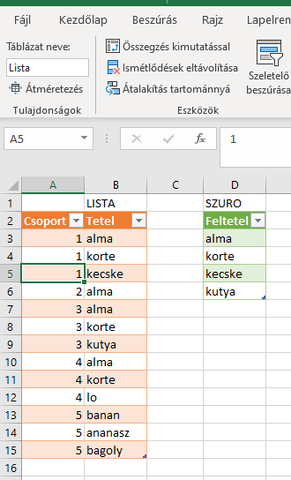
2. Ezek után Adatok -> Táblázatból vagy tartományból opcióval töltsd be Power Query-be az egyik táblázatot.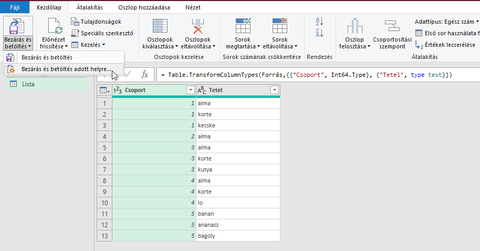
3. Kezdőlap -> Bezárás és betöltés -> ... adott helyre majd válaszd a csak kapcsolatot.
4. 2-3-as lépést csináld meg a szűrővel
5. Kapcsolatok alatt jobb klikk a lista lekérdezésen és Szerkesztéssel menjünk vissza a Power Query szerkesztőbe.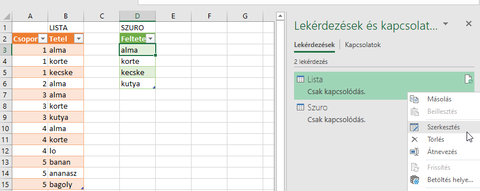
6. Most számoljuk meg hogy hány eleme van az egyes csoportoknak. Ehhez a Kezdőlapon a Csoportosítási szempontot használd. Itt elég a sorokat megszámolni, de ha nem bánod akkor haladó üzemmódban inkább ezt állítsd be: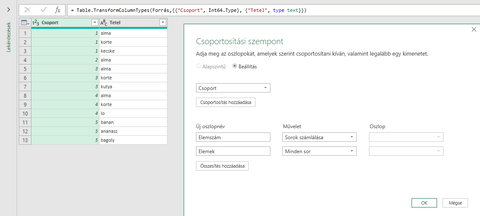
7. Az Elemek egy beágyazott tábla, ami tartalmazza az eredeti listádat és ebből ki fogjuk nyerni a tételeket.
(Természetesen lehet ezt sima lekérdezés egyesítéssel helyettesíteni, ha a hagyományos utat választanád.) Adj egy új oszlopot a táblázathoz, aminek ez legyen a képlete: =[Elemek][Tetel]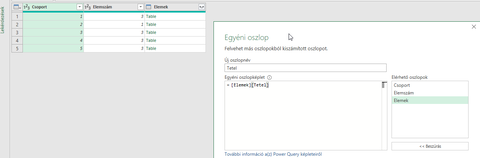
8. A Tetel oszlop jobb felső sarkában lévő ikonra kattints és válaszd a kibontást új sorokba. Ezzel visszakaptuk az eredeti listát, csak most már tudjuk hogy hány elem van egy csoportban.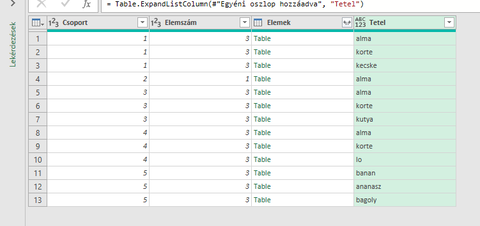
9. Jöhet a Kezdőlap -> Lekérdezések egyesítése. Itt kiválasztjük a szűrő lekérdezést és a közös oszlopot kijelöljük. Alul javasolt a Belső (egyező sorok) opciót használni.
10. Most megint meg kell számolnunk, hogy egyes csoportokban hány elem van. Hasonlót csinálunk mint a 6-os lépésben.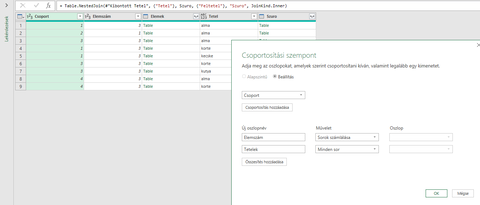
11. Megint lett egy beágyazott táblánk, amiből megint kellenek a tételek, de nyerjük ki még az eredeti elemszámot is. A tételeket ugyanúgy mint a 7-es lépésben egy új oszloppal kapjuk meg.
12. Az eredeti elemszámhoz szintén egy új oszlop kell, aminek a képlete ez: =List.Min([Tetelek][Elemszám])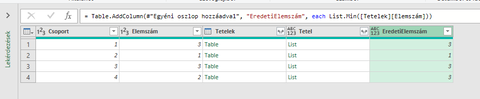
13. Már látszik, hogy nekünk csak azok a sorok kellenek, ahol az eredeti és az új elemszám azonos. Ehhez megint kell egy új oszlop. Képlete: =[Elemszám]=[EredetiElemszám]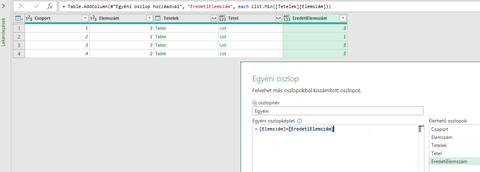
14. Az új oszlopban szűrjünk rá a TRUE sorokra.
15. Töröljük a felesleges oszlopokat (csak a csoport és a tétel kell)
16. Tétel oszlop jobb felső sarkában megint kibontás sorokba.
17. Eredmény visszatöltése Excelbe, Kezdőlap -> Bezárás és betöltés.
18. Jobb klikk megint a Lista lekérdezésen és válasszuk a Betöltés helyét, majd Táblázat.üdv
Ps. VBA-val limitáltan lehet módosítani a Power Query-t.
-

Delila_1
veterán
Új hozzászólás Aktív témák
- Tőzsde és gazdaság
- Számotokra mi volt az év játéka 2025-ben?
- Toomy: FOXPOST régen jó volt, de ma már jobban jársz ha elfelejted.
- Lakáshitel, lakásvásárlás
- Napelem
- Milyen monitort vegyek?
- Samsung Galaxy S25 Ultra - titán keret, acélos teljesítmény
- Automata kávégépek
- AMD Navi Radeon™ RX 7xxx sorozat
- Futárcégek
- További aktív témák...
- Windows 10/11 Home/Pro , Office 2024 kulcsok
- Game Pass Ultimate előfizetések 1 - 36 hónapig azonnali kézbesítéssel a LEGOLCSÓBBAN! AKCIÓ!
- Kaspersky, BitDefender, Avast és egyéb vírusírtó licencek a legolcsóbban, egyenesen a gyártóktól!
- Játékkulcsok olcsón: Steam, Uplay, GoG, Origin, Xbox, PS stb.
- Eredeti Microsoft termékek - MEGA Akciók! Windows, Office Pro Plus, Project Pro, Visio Pro stb.
- Prémium PC házak akár 20-40% kedvezménnyel eladók garanciával, számlával! Upd. 12.22
- Apple iPhone 13 128GB, Kártyafüggetlen, 1 Év Garanciával
- BESZÁMÍTÁS! MSI B550M R5 5600X 16GB DDR4 512GB SSD ROG RTX 3070 Ti 8GB Asus A31 PLUS TG ARGB 750W
- Akció! ÚJ akku! Lenovo ThinkPad X1 Extreme Gen2 i7-9850H 16GB 512GB GTX1650 500nit UHD 1 év gar
- Dell Precision 3571 4G LTE i7-12700H 16GB 512GB FHD RTX A1000 4GB 1 év teljeskörű garancia
Állásajánlatok
Cég: Laptopszaki Kft.
Város: Budapest
Cég: BroadBit Hungary Kft.
Város: Budakeszi



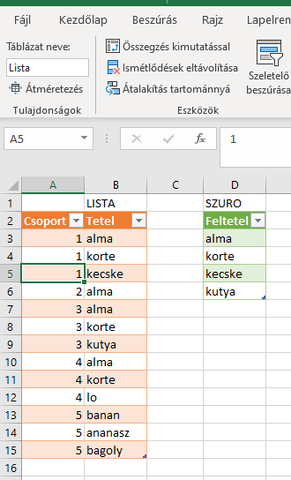
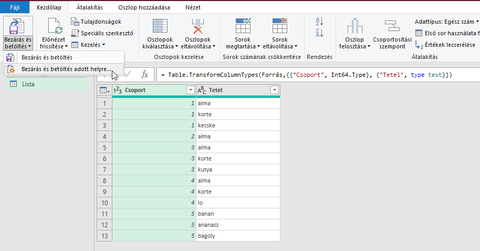
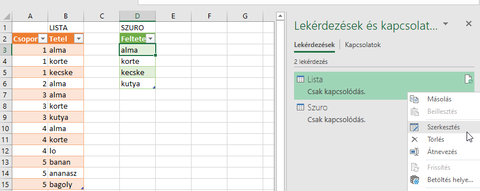
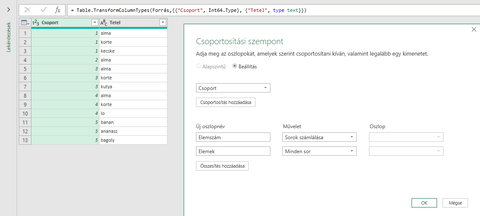
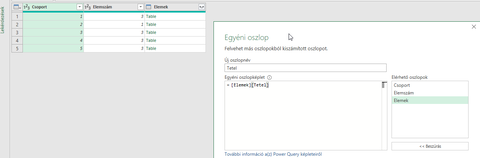
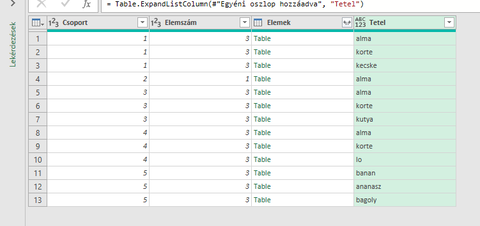

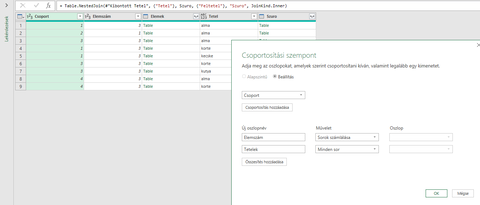
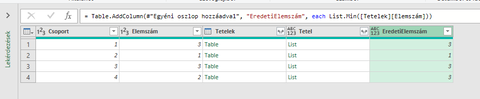
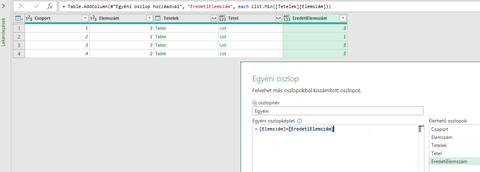



 Fferi50
Fferi50

